Utilice la pestaña Live debugging with Pixie para consultar el conjunto completo de telemetry data que Pixie recopila en el almacenamiento a corto plazo en su clúster.
Obtenga más información sobre el modelo de almacenamiento híbrido para la integración de New Relic Pixie aquí.
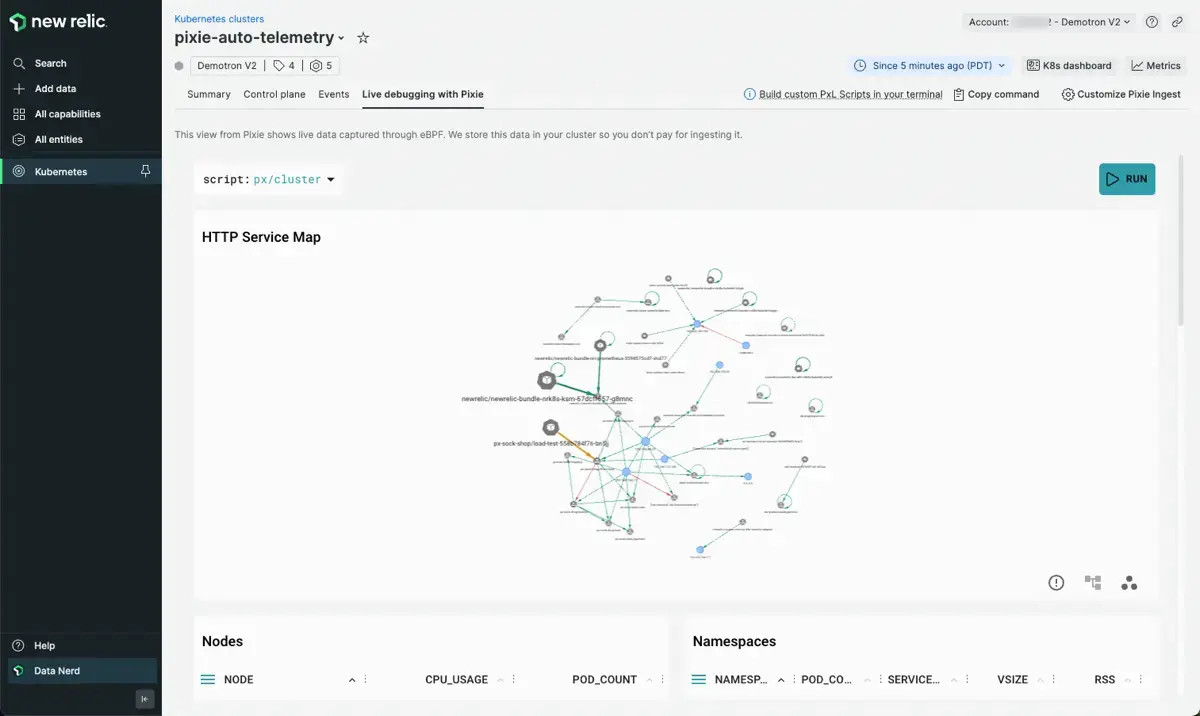
La pestaña Live Debugging with Pixie en el explorador del clúster de Kubernetes.
La pestaña Live debugging with Pixie contiene una vista integrada de la UI de Pixie. Las vistas en Pixie funcionan con el script PxL (script escrito en el lenguaje PxL de Pixie) para consultar y visualizar los telemetry data capturados por eBPF.
Pixie proporciona muchos scripts de código abierto PxL que le permiten depurar:
- Tráfico en múltiples formatos: HTTP y HTTPs (incluido el cifrado), DNS, Postgres, MySQL, Cassandra, Redis, Kafka. Más información: Solicite un tutorial de seguimiento.
- Base de datos solicitud rendimiento. Más información: consulta de la base de datos tutorial de creación de perfiles.
- Mapas de servicios para saber qué servicios se comunican entre sí. Más información: Tutorial de rendimiento del servicio.
- Mapas de tráfico de red para saber qué nodos se comunican entre sí. Más información: Monitoreo de red tutorial.
- Uso de recursos por nodo y pod. Obtenga más información: Tutorial de salud de infraestructura.
- Picos en la utilización de la CPU. Más información: Tutorial de creación de perfiles de CPU continuos.
Ejecutar un script PxL
Importante
Para obtener mejores resultados, seleccione 5 minutes en el selector de tiempo cuando utilice la pestaña Live Debugging with Pixie . Para examinar datos de Pixie menos recientes, consulte la sección Explorar datos de Pixie .
Para ejecutar una script en la pestaña Live debugging with Pixie:
- Seleccione una script en el menú desplegable
script. - Complete los argumentos del script requeridos. Los argumentos obligatorios se indican con un
*junto al nombre del argumento. - Ejecute el script usando el botón
RUNen la parte superior derecha o usando el método abreviado de teclado:ctrl+enter(Windows, Linux) ocmd+enter(Mac).
Siga los enlaces profundos del script
Las vistas en Pixie contienen enlaces profundos que le permiten navegar fácilmente entre entidades Kubernetes .
Por ejemplo, la tabla Nodes en el script px/cluster (en la imagen de arriba) genera una lista de todos los nodos de su clúster. Haga clic en un nodo para acceder al script px/node para ese nodo en particular. El script px/node muestra una descripción general del pod, el uso de CPU y memoria y el tráfico de red de un nodo en particular.
Modificar un script PxL
Para aprender cómo modificar un script PxL existente o escribir su propio script PxL personalizado, consulte esta demostración.